Cómo quitar los dispositivos HomeKit de su HomeKit Home de Apple

Ya no tenga el accesorio HomeKit en cuestión o simplemente necesite quitar una entrada fantasma en su hogar HomeKit, es sencillo hacerlo -si sabes dónde mirar. Vamos a eliminar un dispositivo HomeKit ahora y lo guiaremos en el proceso.
En nuestro caso, tuvimos un problema con nuestro sistema de bloqueo inteligente Schlage Sense y decidimos restablecerlo de fábrica simplemente antes de volverlo a agregar a nuestro hogar HomeKit. Después de hacerlo con éxito, nos dimos cuenta de que no habíamos eliminado la entrada anterior de HomeKit, y ahora teníamos instalados dos bloqueos inteligentes, uno que funcionaba muy bien y otro del que HomeKit no dejaba de quejarse. Si bien puede encontrarse en la misma situación, también es posible que simplemente desee eliminar un dispositivo porque ya no lo usa, se deshizo de él o por una serie de razones.
Para hacerlo, abra la aplicación de Inicio. en cualquier dispositivo iOS que pertenezca al administrador de HomeKit (el administrador de HomeKit es la persona cuya cuenta de iCloud se utilizó para configurar el sistema HomeKit). Seleccione la entrada en la barra de navegación inferior para "Habitaciones".
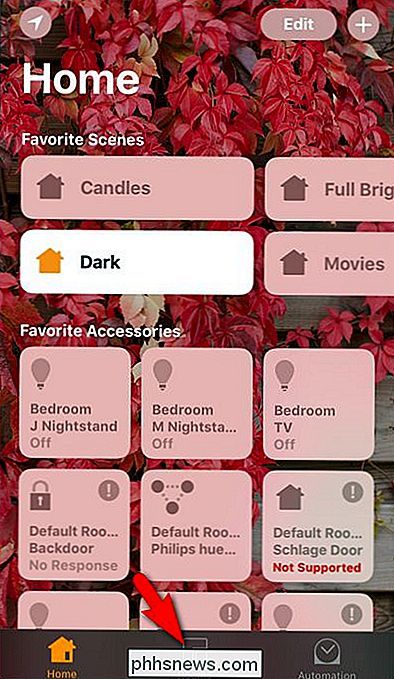
El dispositivo que queremos eliminar está realmente en nuestra pantalla principal en la categoría "Accesorios favoritos", pero no será frontal para todos, así que Perforaré una capa más profundamente en el menú. Dentro del menú "Habitaciones", deslícese hacia la izquierda o hacia la derecha hasta que encuentre la habitación donde está el dispositivo. Si nunca asignó el dispositivo a una habitación, se ubicará, como nuestro candado inteligente, en el panel "Habitación predeterminada".
Mantenga presionada la entrada del dispositivo que desea quitar de su hogar HomeKit. Al hacerlo se abrirá una entrada más detallada para el dispositivo.
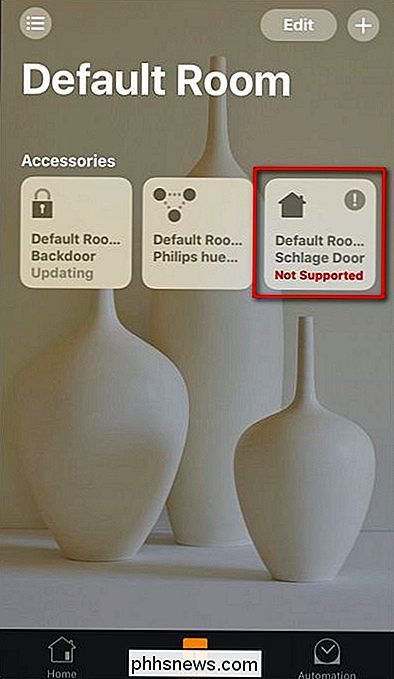
Allí encontrará información adicional sobre el dispositivo dado, como "Se necesita actualización de firmware", el estado general del dispositivo (encendido, apagado) y, de Por supuesto, si intenta eliminar una entrada errónea o faltante como nosotros, verá "Sin respuesta" porque el accesorio en cuestión no existe.
Haga clic en el botón "Detalles" en la parte inferior para profundice una capa más en la vista de detalles.
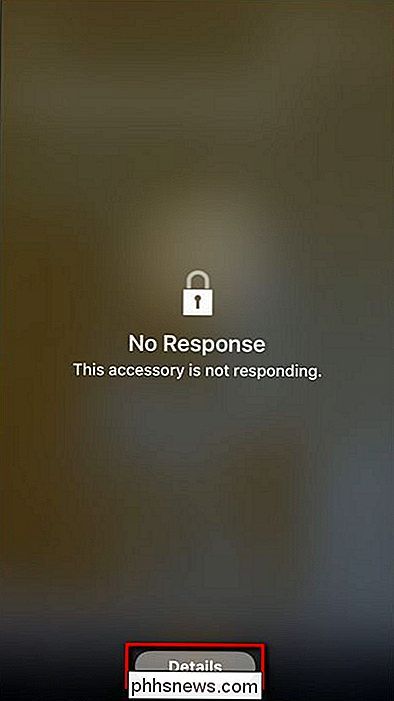
Desplácese hacia abajo hasta la parte inferior de la vista detallada y seleccione "Eliminar accesorio".
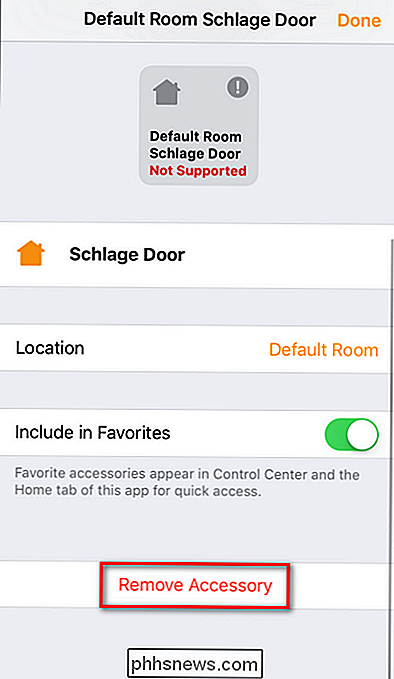
Confirme que desea eliminar presionando "Eliminar" en el cuadro de diálogo emergente.
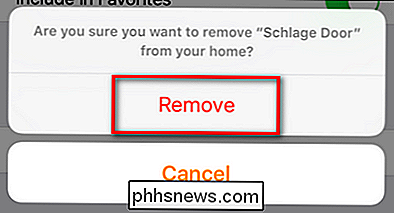
RELACIONADO: Cómo restablecer los dispositivos HomeKit y la configuración
¡Eso es todo! Después de excavar (tal vez una capa o dos más allá de lo que cabría esperar), hemos eliminado correctamente un elemento de HomeKit. Si tus problemas en HomeKit son un poco más profundos que simplemente eliminar un solo elemento y necesitas restablecer uno o más elementos (o borrar toda tu configuración de HomeKit para comenzar de nuevo), tómate un momento para ver nuestro tutorial detallado sobre el tema.

Cómo configurar su bolígrafo y sus botones en Windows 10
Windows 10 ganó un nuevo panel de configuración de bolígrafo con la Actualización de aniversario. Si su dispositivo tiene un bolígrafo u otro tipo de lápiz óptico, puede personalizar exactamente cómo funciona y qué hacen sus botones desde la ventana Configuración. Esto requiere previamente aplicaciones específicas de dispositivo como la aplicación Microsoft Surface para configurar Surface Pen en Dispositivos de superficie.

Por qué algunas escenas de tus películas de acción favoritas parecen espasmódicas
Si has visto películas de acción recientes, es posible que hayas notado una sacudida ligeramente desorientadora en el video. No, no es debido a cámaras temblorosas y cortes de saltos excesivos. Muchas películas modernas (y algunas más antiguas) tienen un efecto llamado "estroboscópico" que hace que las escenas de acción se vean menos fluidas que las otras.



